Chrome deluxe
|
|
 Wszystkie opisywane w artykule rozszerzenia do przeglądarki Google Chrome instaluje się w taki sam, bardzo prosty sposób. Po prostu odwiedzasz stronę https://chrome.google.com/extensions/, wybierasz interesujące cię rozszerzenie lub wpisujesz nazwę poszukiwanego rozszerzenia w pole wyszukiwarki, a po jego znalezieniu klikasz Zainstaluj.  Aby zarządzać zainstalowanymi rozszerzeniami, wystarczy rozwinąć menu narzędziowe przeglądarki i wybrać z niego pozycję lub w pasku adresowym wpisać chrome://extensions/. Pojawi się strona z listą zainstalowanych rozszerzeń. Na tej liście możesz włączać i wyłączać rozszerzenia, a także konfigurować ich opcje.  |
 Sprawdzanie poczty Google lub Google Mail Checker Plus
Sprawdzanie poczty Google lub Google Mail Checker Plus
Wszystkim użytkownikom konta w usłudze pocztowej Google’a – Gmailu – polecamy dwa rozszerzenia. Popularniejszym rozwiązaniem jest autorskie rozszerzenie Google o nazwie „Sprawdzanie poczty Google”. Po instalacji tego rozszerzenia wystarczy kliknąć przycisk pojawiający się obok paska adresowego przeglądarki, by móc się zalogować na swoją skrzynkę. Dodatkowo rozszerzenie – po uprzednim zalogowaniu – stale wyświetla liczbę nieprzeczytanych wiadomości w skrzynce odbiorczej.
Jeżeli te funkcje ci nie wystarczają, skorzystaj z rozszerzenia Google Mail Checker Plus, które nie tylko ułatwi logowanie do poczty, ale dodatkowo pozwoli na szybkie sprawdzenie nagłówków e-maili, ich czytanie, kasowanie, przenoszenie do archiwum czy oznaczanie spamu. To wszystko bez uruchamiania webowego klienta Gmail. Oczywiście instalowanie obu tych rozszerzeń jednocześnie nie ma sensu.
 Cooliris
Cooliris
To jedno z najpopularniejszych rozszerzeń do Firefoksa teraz doczekało się także wersji do Google Chrome. Przekształci twoją przeglądarkę internetową w bardzo efektowną wyszukiwarkę i przeglądarkę zdjęć i plików wideo. Więcej o Cooliris znajdziesz w archiwalnym artykule zamieszczonym na naszym CD.
 gleeBox
gleeBox
Przydatne rozszerzenie, które uwalnia potencjał klawiatury w surfowaniu po internecie. Ułatwia znalezienie odsyłaczy na odwiedzanej stronie – wystarczy w panelu tekstowym wprowadzić wyszukiwany zwrot, a rozszerzenie przeszuka całą stronę pod kątem występowania odsyłaczy zawierających szukaną frazę. Jeżeli na danej stronie nie ma odnośników, gleeBox przeszuka tekst. Oprócz tego zamiast wyszukiwanej frazy można wprowadzać komendy wykonujące wiele różnych działań. Warto poznać podstawowe skróty klawiszowe i komendy gleeBoksa. Oto kilka z nich:
[g] – wywołuje półprzezroczysty tekstowy panel wprowadzania;
[Esc] – dezaktywuje panel wprowadzania;
[Tab] – przesuwa do kolejnego wybranego elementu na stronie;
[Shift]+[Tab] – cofa do poprzedniego znalezionego elementu na stronie;
[Enter] – uruchamia komendę lub wywołuje link (działa tak samo, jak kliknięcie w odsyłacz);
[Shift]+[Enter] – wywołuje link w nowej karcie przeglądarki.
 Subskrypcje RSS od Google’a oraz Slick RSS
Subskrypcje RSS od Google’a oraz Slick RSS
Najpopularniejsze jest autorskie rozszerzenie Google’a o nazwie „Rozszerzenie Subskrypcje RSS (od Google)”. Instalacja tego rozszerzenia dodaje do paska adresowego przeglądarki ikonę umożliwiającą subskrybowanie kanałów RSS z przeglądanej aktualnie witryny jednym kliknięciem.
Po jej kliknięciu otrzymujesz w nowo otwartej karcie przeglądarki podgląd kanału oraz możliwość wyboru domyślnego czytnika. Subskrypcja do domyślnego czytnika Google Reader wymaga uprzedniego zalogowania się na swoje konto Google.
Jeżeli chcesz czytać wiadomości RSS bezpośrednio w przeglądarce, dodaj jeszcze do przeglądarki rozszerzenie o nazwie Slick RSS – jest to czytnik RSS zintegrowany z przeglądarką Google Chrome.
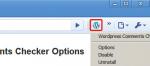 WordPress Comments Notifier
WordPress Comments Notifier
Dzięki temu rozszerzeniu jesteś informowany o pojawieniu się na twoim blogu nowego komentarza pod którymkolwiek z twoich wpisów i możesz od razu – jednym kliknięciem – zostać przekierowany na stronę umożliwiającą moderację komentarzy.
 AdBlock i Browser Button for AdBlock
AdBlock i Browser Button for AdBlock
Jeżeli irytują cię reklamy na oglądanych stronach internetowych, skorzystaj z rozszerzenia AdBlock. W opcjach tego rozszerzenia możesz rozbudować domyślną konfigurację filtra, zaznaczając dodatkowe filtry językowe, które będą uwzględniane w filtrowaniu reklam podczas surfowania. Niezależnie możesz zainstalować rozszerzenie Browser Button for AdBlock, które umieści na pasku ikonę ułatwiającą sterowanie funkcjami AdBlocka.
 Session Manager
Session Manager
Rozszerzenie to pozwala zapisać aktualną sesję przeglądarki, dzięki czemu łatwo powrócisz do wszystkich aktualnie otwartych stron w kartach przeglądarki. Możesz np. przygotować sobie zestawy robocze często oglądanych stron w pracy, w domu itp. Przywołasz je błyskawicznie, klikając ikonę Session Managera i wybierając odnośnik Open
przy wcześniej zapisanej sesji. Wszystkie karty stron z zapisanej sesji, zostaną automatycznie otwarte. Niepotrzebne sesje usuwa się odnośnikiem Remove.







